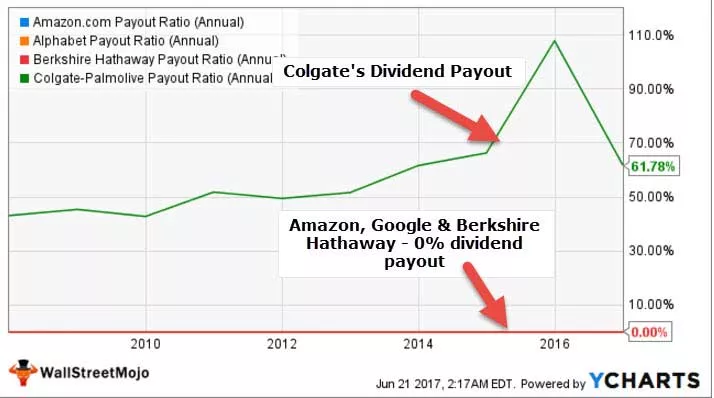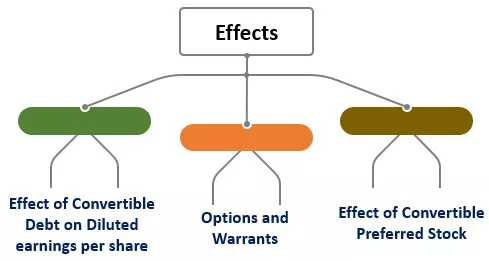YEARFRAC в Excel
YEARFRAC Excel е вградена функция на Excel, която се използва за получаване на годишната разлика между две нарушения на датата. Тази функция връща разликата между две нарушения на дати като 1,5 години, 1,25 години, 1,75 години и т.н. Така че, използвайки тази функция, можем да намерим годишната разлика между две дати точно.
Синтаксис

- Начална дата: Каква е началната дата или най-малката дата от наличните две дати?
- Крайна дата: Каква е крайната дата или по-голяма от наличните две дати?
- (Основа): Това е незадължителен аргумент. С този аргумент трябва да посочим метода за броене на дни с наличните предварително определени опции.

По подразбиране „0“ е основата. Ако пренебрегнем функцията YEARFRAC, това ще вземе предвид. Ако имате нужда от други опции, можете да споменете, както е споменато в горното изображение.
Примери за използване на функцията Excel YEARFRAC
Пример # 1 - Вземете разлика между две дати
Функцията YEARFRAC е много полезна, когато искаме да знаем разликата между две дати по отношение на години. Например, погледнете по-долу две дати.

За да намерим годишната разлика между тези две дати, обикновено използваме функцията YEAR. Нека приложим същото.

Както виждаме, получихме резултата като цяло цяло число, т.е. 1.
Но разликата всъщност е повече от 1 година, така че за да получим пълната разлика за една година, ще използваме функцията YEARFRAC в клетката C2.
Стъпка 1: Отворете функцията YEARFRAC

Стъпка 2: Началната дата е първият аргумент, така че изберете „Дата 1“ като препратка към клетката, т.е. клетка А2.

Стъпка 3: Вторият аргумент е Крайна дата, така че изберете клетката B2 като референция.

Основата се нуждаем от резултата по подразбиране, така че оставете така, както е.
Стъпка 4: Затворете скобата и вижте резултата.

Добре, сега получихме точната разлика между тези две дати като 1,272 години.
Пример # 2 - Вземете възрастта въз основа на датата на раждане
Сега ще видим намирането на възрастта на хората въз основа на тяхната дата на раждане. По-долу са данните за този пример.

От горните данни трябва да намерим възрастта на всеки човек към днешна дата.
Нека отворим функцията YEARFRAC.

Началната дата ще бъде DOB, така че изберете клетка B2.

За Крайна дата вмъкнете функцията ДНЕС в Excel, защото ДНЕС може да върне текущата дата според системата, а също така е летлива функция, която се променя всеки ден автоматично, което прави формулата динамична.

Затворете скобата и вижте резултата.

Сега плъзнете формулата в клетка C9 за останалите стойности, които трябва да бъдат определени,

Така че сега имаме възрастта на всеки човек в години, възрастта „Джон“ от първо лице е 31,378 години, възрастта на „Петър“ е 20,647 години и т.н. …
Засега е добре с функцията YEARFRAC, но ако кажете възрастта в годишни фракции като 31.378, 20.647 и т.н., хората ще разберат точно. Е, какво ще кажете да кажете възрастта като тази „30 години 4 месеца 15 дни“.
Това има много смисъл, нали ???
За да разкажем възрастта по този начин, трябва да използваме различни формули, т.е. функцията DATEDIF. Приложих формулата вече по-долу, за да намеря разликата, както беше казано по-горе.

Така че това ще покаже точната възраст по отношение на година, месеци и дни. Тъй като сме приложили функцията ДНЕС като крайна дата, тя ще се променя всеки ден и резултатът също ще се променя автоматично.
Пример # 3 - Използване на IF условие
Сега ще видим функцията YEARFRAC като поддържаща функция за други функции. Разгледайте данните по-долу.

Това е датата на служителите, които работят в организация. Тези данни съдържат име на служител и съответната им дата на присъединяване.
С тези данни трябва да намерим лицата, отговарящи на условията за бонус. За да отговаря на условията за бонус, лицето трябва да завърши 4,5-годишния мандат в компанията. Както знаем, YEARFRAC може да получи разликата между две нарушения на датата. Ще включим това с условието IF.

Сега приложих логическия тест, сякаш YEARFRAC връща годината на услугата като> = 4,5 години, тогава би трябвало да получим резултата като „Допустимо“ или иначе „Недопустимо“.

Получаваме следния резултат.

Сега плъзнете формулата в клетка C9 за останалите стойности, които трябва да бъдат определени,

Тук имаме резултата. Подобно на това, използвайки функцията YEARFRAC, можем да го направим по няколко начина.
Неща за запомняне
- Аргументът (Основа) трябва да бъде в рамките на 0 до 4, предоставено е нещо повече от 4 или нещо по-малко от 0, тогава ще получим „#NUM! Грешка.
- ДНЕС е летливата функция, която се използва за получаване на текущата дата според системата.
- Началната дата трябва да е по-малка от крайната; в противен случай ще получим грешката.